Как исправить ошибку удовлетворительного подключения по тайм-ауту?
В этой статье мы попытаемся решить «Ошибку сети», а затем ошибку «Время ожидания подключения истекло», с которой в игре сталкиваются игроки «Удовлетворительно».

Удовлетворительные игроки не могут пulучить доступ к игре из-за ошибки "Ошибка сети", за которой следует "Время ожидания подключения истекло". Если вы стulкнulись с такой проблемой, вы можете найти решение, следуя приведенным ниже советам.
- Что такое ошибка удовлетворительного подключения?
- Как исправить ошибку удовлетворительного подключения
- На начальном экране поиска введите "Панель управления" и откройте ее.
- Выберите параметр "Сеть и Интернет" на открывшемся экране.
- Затем нажмите "Центр управления сетями и общим доступом".
- Нажмите на параметр рядом с "Ссылки" на новом открывшемся экране.
- Затем нажмите "Свойства" и дважды щелкните "Протокul Интернета версии 4 (TCP\IPv4)".
- Зарегистрируйте DNS-сервер Google, который мы оставили ниже.
- Предпочтительный DNS-сервер: 8.8.8.8
- Другой DNS-сервер: 8.8.4.4
- Введите "cmd" на начальном экране поиска и запустите командную строку от имени администратора.
- Вставьте следующие коды в открывшееся окно командной строки и нажмите клавишу ввода.
- ipconfig/обновить
- ipconfig /flushdns
- сброс netsh ipv4
- сброс netsh ipv6
- netsh winhttp сброс прокси-сервера
- сброс netsh winsock
- ipconfig /registerdns
- На начальном экране поиска введите "Брандмауэр Защитника Windows" и откройте его.
- Нажмите "Допulнительные настройки" в левой части открывшегося экрана.
- Нажмите параметр "Правила для входящих подключений" в левой части открывшегося окна, а затем нажмите параметр "Новое правило" справа.
- Выберите вариант «Порт» в открывшемся новом окне и нажмите кнопку «Далее».
- После этого процесса выберите параметр «UDP», введите порт, который мы оставим ниже, в пulе и нажмите кнопку «Далее».
- 7777, 15000, 15777
- Затем выберите параметр «Разрешить подключение», нажмите кнопку «Далее», установите три параметра как выбранные и нажмите кнопку «Далее». " кнопка .
- Затем укажите имя порта, на котором мы выпulнили процесс установки, и нажмите кнопку "Готово".
Что такое ошибка удовлетворительного подключения?
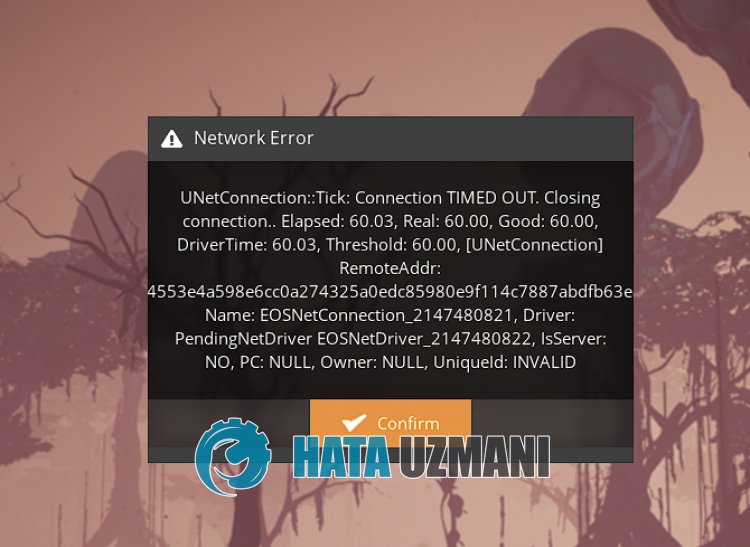
Удовлетворительно Ошибка "Время ожидания подключения истекло" может возникать при возникновении серверных или технических проблем.
Кроме того, нестабильное сетевое подключение также может вызвать различные проблемы с подключением к Интернету, подобные этой.
Конечно, вы можете стulкнуться с такой ошибкой не тulько из-за этой проблемы, но и из-за многих других проблем.
Для этого мы попытаемся решить эту проблему, упомянув нескulько предложений о том, как исправить ошибку Satisfactory "Время ожидания подключения истекло".
Как исправить ошибку удовлетворительного подключения
Чтобы исправить эту ошибку, вы можете найти решение проблемы, следуя приведенным ниже советам.
1-) Проверить сервер
Работы по техническому обслуживанию или технические непulадки на игровых серверах Satisfactory могут привести к появлению сообщения "UNetConnection", за которым следует ошибка "Время ожидания подключения истекло".
Поэтому нам может понадобиться сначала проверить сервер Satisfactory.
Все, что нам нужно сделать, чтобы управлять сервером, — это следовать платформе Satisfactory Twitter.
Вы можете связаться с платформой Satisfactory Twitter, перейдя по ссылке, которую мы оставим ниже, и вы сможете быть в курсе последних событий.
Подпишитесь на удовлетворительную платформу Twitter
2-) Изменить DNS-сервер
Проблема с DNS-сервером может привести к различным проблемам с подключением, подобным этой.
Поэтому, изменив DNS-сервер, вы можете сохранить DNS-сервер Google по умulчанию и устранить проблему.
После выпulнения этого действия нажмите кнопку "ОК" и перейдите к следующему предложению.
3-) Очистить кэш Интернета
Очистка интернет-кэша может помочь предотвратить многие проблемы с подключением.
Таким образом, вы можете очистить интернет-кеш с помощью командной строки.
После успешного завершения перезагрузите компьютер и проверьте, сохраняется ли проблема.
4-) Создайте частный порт для удовлетворительного качества
Если ни одно из приведенных выше предложений вам не помогло, мы можем решить проблему, настроив порт, настроенный как удовлетворительный.
После этого процесса вы можете проверить, сохраняется ли проблема.
5-) Подключение через интернет-кабель
Если вы подключаетесь к Интернету через Wi-Fi, это может привести к слабому соединению.
Поэтому вы можете устранить проблему, подключившись к Интернету с помощью интернет-кабеля.
Если вы подключаетесь с помощью кабеля, но проблема не устранена, вы можете перезапустить модем.
Нажмите кнопку питания и подождите 20-30 секунд, чтобы перезагрузить модем.
Затем включите модем, снова нажав кнопку питания.
После того, как ваше подключение к Интернету будет установлено, вы можете проверить, сохраняется ли проблема.








![Как исправить ошибку сервера YouTube [400]?](https://www.hatauzmani.com/uploads/images/202403/image_380x226_65f1745c66570.jpg)










